
一起来看看win10电脑开机蓝屏无法进入系统怎么办的教程,这款软件的用户基数还是蛮庞大的,不少小伙伴在使用过程中也难免会遇到不会使用的功能,而本站能够为大家提供最详细的教程,生活中大家常用的软件,这里都能教会大家如何正确的使用,是生活中的小帮手,让你更容易掌握软件的使用技巧。
当你的Windows 10电脑无法启动并出现蓝屏时,有几种可能的解决方法可以尝试
推荐小伙伴们下载:快快蓝屏修复助手(点击即可下载)<<<<。一键检测,快速修复各种Windows系统电脑蓝屏问题!
1、 安全模式启动:重启电脑,按住F8或Shift键,然后选择进入安全模式。如果成功进入安全模式,可以修复或恢复系统。
2、 恢复模式:重启电脑,按住电源按钮直到出现重启选项,选择“故障排除”->“高级选项”->“恢复模式”。从这里可以尝试修复系统。
3、 使用修复工具:如果你有Windows 10安装盘或恢复驱动器,可以使用其中的修复工具来修复蓝屏问题。启动电脑时选择从安装盘或恢复驱动器启动,并选择修复选项。
4、 硬件问题排除:蓝屏问题可能是由于硬件问题引起的。你可以尝试拔掉电脑的外部设备(如打印机、摄像头等),检查是否解决了问题。如果仍然出现蓝屏,可以尝试检查内存条、硬盘等硬件设备是否正常。
5、 重装操作系统:如果以上方法都无法解决问题,你可以考虑重装Windows 10操作系统。这将清除所有数据,请确保你已经备份了重要文件。
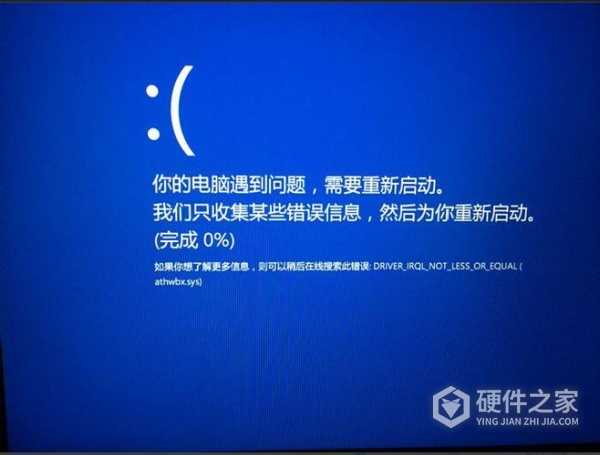
这篇文章是不是把用户们遇到的win10电脑开机蓝屏无法进入系统怎么办问题都给解决了呢,希望用户们看了这篇文章后可以解决你们的问题,当然如有不懂的可及时留言,小编会第一时间解答用户的问题。